
![]() Power Platform R-net LCD (CJSM2)
Power Platform R-net LCD (CJSM2)
User manual

Panimula
Sinasaklaw ng user manual na ito ang mga function ng iyong Power Platform R-net LCD (CJSM2) control panel at nilayon bilang extension sa user manual ng iyong power wheelchair.
Mangyaring basahin at sundin ang lahat ng mga tagubilin at babala sa lahat ng mga manual na ibinigay kasama ng iyong power wheelchair at mga accessories nito. Ang maling paggamit ay maaaring makapinsala sa gumagamit at makapinsala sa wheelchair. Upang mabawasan ang mga panganib na ito, basahin nang mabuti ang lahat ng dokumentasyong ibinigay, lalo na ang mga tagubiling pangkaligtasan at mga babala ng mga ito.
Napakahalaga rin na maglaan ka ng sapat na oras upang maging pamilyar sa iba't ibang button, function at steering control at iba't ibang posibilidad sa pagsasaayos ng upuan atbp. ng iyong wheelchair at mga accessories nito bago mo simulang gamitin ang mga ito.
Ang lahat ng impormasyon, mga larawan, mga paglalarawan at mga detalye ay batay sa impormasyon ng produkto na magagamit sa panahong iyon.
Ang mga larawan at ilustrasyon ay kinatawan halamples at hindi nilayon na maging eksaktong paglalarawan ng mga nauugnay na bahagi.
Inilalaan namin ang karapatang gumawa ng mga pagbabago sa produkto nang walang paunang abiso.
Ginawa at inilathala ng Permobil
Edisyon: 3
Petsa: 2024-03-11
Order no: 341122 eng-AUS
Paano makipag-ugnayan sa Permobil
Permobil Australia
8 Viewbatis Close
Seven Hills, NSW, 2147
Australia
![]() +61 1300 845 483
+61 1300 845 483
![]() orders.au@permobil.com
orders.au@permobil.com
![]() www.permobil.com
www.permobil.com
Punong tanggapan ng grupong Permobil
Permobil AB
Para sa Uddéns at 20
861 36 Timrå
Sweden
![]() +46 60 59 59 00
+46 60 59 59 00
![]() info@permobil.com
info@permobil.com
![]() www.permobil.com
www.permobil.com
Kaligtasan
1.1 Mga uri ng mga palatandaan ng babala
Ang mga sumusunod na uri ng mga palatandaan ng babala ay ginagamit sa manwal na ito:
![]() BABALA!
BABALA!
Nagsasaad ng isang mapanganib na sitwasyon na, kung hindi maiiwasan, ay maaaring magresulta sa malubhang pinsala o kamatayan pati na rin ang pinsala sa produkto o iba pang ari-arian.
![]() MAG-INGAT!
MAG-INGAT!
Nagsasaad ng isang mapanganib na sitwasyon na, kung hindi maiiwasan, ay maaaring magresulta sa pinsala sa produkto o iba pang ari-arian.
![]() MAHALAGA!
MAHALAGA!
Nagsasaad ng mahalagang impormasyon.
1.2 Mga palatandaan ng babala
![]() BABALA! I-activate ang flight mode kung saan hindi pinapayagan ang radio transmission
BABALA! I-activate ang flight mode kung saan hindi pinapayagan ang radio transmission
Ang Power Platform sa iyong wheelchair ay naglalaman ng radio transmitter. Sa ilang mga lugar ay hindi pinapayagan ang radio transmission at ang iyong wheelchair ay dapat itakda sa flight mode. HalampKabilang sa mga uri ng mga lugar na ito ang, ngunit hindi limitado sa:
- Mga lugar na may potensyal na sumasabog na atmospheres tulad ng mga lugar na pinagtutuunan ng gasolina, sa ibaba ng mga deck sa mga bangka, mga pasilidad sa paglilipat o imbakan ng gasolina o kemikal, o mga lugar kung saan naglalaman ang hangin ng mga kemikal o particle, tulad ng butil, alikabok, o mga pulbos na metal.
- Mga lugar kung saan hinihiling ang katahimikan sa radyo gaya ng mga ospital, klinika o pasilidad ng pangangalagang pangkalusugan upang maiwasan ang posibleng pagkagambala sa mga sensitibong kagamitang medikal.
- Mga paliparan o sa loob ng mga eroplano kung saan inutusan kang gawin ito ng mga tauhan ng paliparan o airline.
- Mga lugar na sumasabog o sa mga lugar na naka-post na may mga notification na humihiling na patayin ang "two-way radios" o "electronic device" upang maiwasang makagambala sa mga operasyon ng pagsabog.
Responsibilidad mong bigyang pansin kung saan pinapayagan ang pagpapadala ng radyo at kung saan din ito hindi pinapayagan.
![]() BABALA! Palaging palitan ang mga nasirang takip ng joystick
BABALA! Palaging palitan ang mga nasirang takip ng joystick
Protektahan ang wheelchair mula sa pagkakalantad sa anumang uri ng kahalumigmigan, kabilang ang ulan, niyebe, putik o spray.
Kung ang alinman sa mga shroud o joystick boot ay may mga bitak o luha, dapat itong palitan kaagad. Ang pagkabigong gawin ito ay maaaring pahintulutan ang moisture na pumasok sa electronics at magdulot ng personal na pinsala o pinsala sa ari-arian, kabilang ang sunog.
![]() MAHALAGA! Ang pagpapakawala sa joystick ay humihinto sa paggalaw ng upuan
MAHALAGA! Ang pagpapakawala sa joystick ay humihinto sa paggalaw ng upuan
Bitawan ang joystick anumang oras upang ihinto ang paggalaw ng upuan.
![]() MAHALAGA! Gamitin lamang ang ibinigay na charger ng baterya
MAHALAGA! Gamitin lamang ang ibinigay na charger ng baterya
Ang warranty ng wheelchair ay mawawalan ng bisa kung anumang device maliban sa charger ng baterya na ibinigay kasama ng wheelchair o ang lock key ay konektado sa pamamagitan ng control panel charger socket.
![]() MAHALAGA! Maaaring maipadala ang data ng system
MAHALAGA! Maaaring maipadala ang data ng system
Ang Power Platform sa iyong wheelchair ay maaaring mag-record ng data ng system at, kung i-activate, ay maaaring magpadala ng ilang data sa ilang partikular na pagkakataon, kabilang ang lokasyon ng GPS. Nakakatulong ang impormasyong ito, halimbawaample, upang masuri ang mga sistema ng wheelchair at upang patuloy na mapabuti ang kaligtasan ng wheelchair. Maaaring i-access ng Permobil ang impormasyon at ibahagi ito sa iba:
- na may pahintulot ng may-ari ng wheelchair o ng kanyang personal na kinatawan;
- para sa pananaliksik sa kaligtasan o layunin ng pag-diagnose ng wheelchair;
- bilang tugon sa isang opisyal na kahilingan ng tagapagpatupad ng batas o iba pang ahensya ng gobyerno;
- para sa paggamit sa paglutas ng hindi pagkakaunawaan na kinasasangkutan ng Permobil, mga kaanib nito o organisasyon ng pagbebenta / serbisyo; at
- gaya ng hinihiling o pinahihintulutan ng batas.
Para sa karagdagang impormasyon tungkol sa kung paano maaaring gamitin ng Permobil ang iyong data, sumangguni sa abiso sa privacy sa https://privacy.permobil.com/
Power Platform R-net LCD control panel
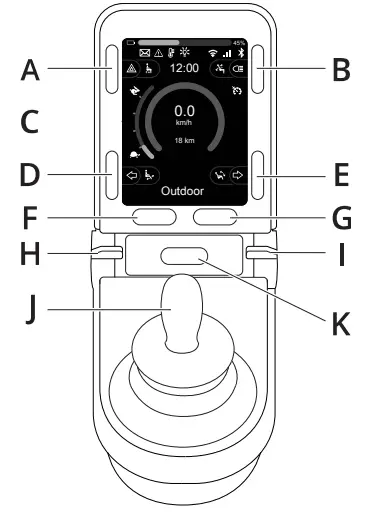
| A. Hazard lights at seat lift | G. Profile pindutan |
| B. Pagkiling ng mga ilaw at sandalan | H. Main power on or off; mode o profile tagapili |
| C. Screen | I. Pinakamataas na bilis sagwan, pagbaba o pagtaas |
| D. Left turn signal at leg rest tilt | J. Joystick |
| E. Pakanan na turn signal at seat tilt | K. Button ng sungay |
| F. Pindutan ng mode |
Ang taposview ang larawan sa naunang pahina ay nagpapakita ng mga pangunahing pag-andar ng control panel. Maaaring may karagdagang functionality ang mga button, toggle switch, at joystick.
Ang charging socket ay matatagpuan sa harap ng panel.
Ang dalawang jack socket ay matatagpuan sa base ng panel. Ang isa ay inilaan para sa isang panlabas na on/off switch at ang isa para sa isang panlabas na profile lumipat.
Ang wheelchair ay maaari ding nilagyan ng karagdagang seat control panel bilang karagdagan sa control panel.
2.1 Socket ng charger
Ang socket na ito ay dapat lamang gamitin para sa pag-charge o pag-lock ng wheelchair. Huwag ikonekta ang anumang uri ng programming cable sa socket na ito. Ang socket na ito ay hindi dapat gamitin bilang power supply para sa anumang iba pang electrical device. Ang pagkonekta ng iba pang mga de-koryenteng aparato ay maaaring makapinsala sa control system o makakaapekto sa pagganap ng EMC (electromagnetic compatibility) ng wheelchair.
![]() MAHALAGA! Gamitin lamang ang ibinigay na charger ng baterya
MAHALAGA! Gamitin lamang ang ibinigay na charger ng baterya
2.2 Mga saksakan ng jack
Ang panlabas na on/off switch jack A nagbibigay-daan sa user na i-on o i-off ang control system gamit ang isang panlabas na device gaya ng buddy button.
Ang panlabas na profile lumipat ng jack B nagbibigay-daan sa gumagamit na pumili ng profileGumagamit ng panlabas na device, gaya ng buddy button. Upang baguhin ang profile habang nagmamaneho, pindutin lang ang button.
2.3 Mga pindutan at paddle switch
Sa control panel mayroong kabuuang 7 button at 2 paddle switch.
2.3.1 Power, mode at profile magtampisaw
Ang paddle switch ay ginagamit upang i-on o i-off ang control system.
Itulak ang paddle switch pasulong upang i-on ang power.
Hilahin ang paddle switch sa likuran para patayin ang power.
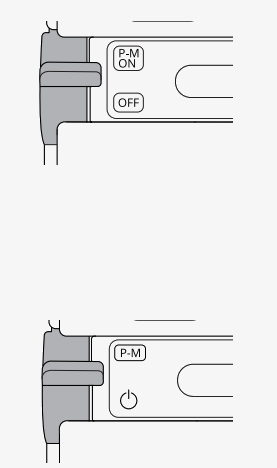 Ang paddle switch ay maaari ding gamitin upang mag-scroll sa magagamit na profiles at mga mode. Itulak ang sagwan pasulong upang mag-scroll sa magagamit na profiles at mga mode.
Ang paddle switch ay maaari ding gamitin upang mag-scroll sa magagamit na profiles at mga mode. Itulak ang sagwan pasulong upang mag-scroll sa magagamit na profiles at mga mode.
Kung ang iyong panel ay nilagyan ng maagang bersyon ng toggle switch tulad ng ipinapakita sa figure, sundin ang paglalarawan sa ibaba.
Hilahin ang paddle switch sa likuran para i-on o i-off ang power.
Ang paddle switch ay maaari ding gamitin upang mag-scroll sa magagamit na profiles at mga mode. Itulak ang sagwan pasulong upang mag-scroll sa magagamit na profiles at mga mode.
2.3.2 Pinakamataas na bilis ng sagwan
Ang paddle na ito ay nagpapababa o nagpapataas ng maximum na bilis ng wheelchair. Ang tagapagpahiwatig ng maximum na bilis sa display ay nagpapakita ng kasalukuyang setting. Itulak ang sagwan pasulong upang mapataas ang setting at paatras upang bawasan ang setting.
Kung may Power Platform ang iyong wheelchair, may mga bagong icon sa iyong control panel. Tingnan ang kabanata 2.6 Display, pahina 20.

 2.3.4 Pindutan ng mode
2.3.4 Pindutan ng mode
Ang pindutan ng mode ay nagpapahintulot sa gumagamit na mag-navigate sa magagamit na operating
mga mode para sa control system. Ang bilang ng mga mode na magagamit ay nag-iiba.
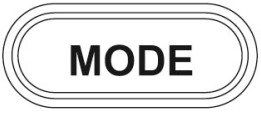 2.3.5 Profile pindutan
2.3.5 Profile pindutan
Ang profile button na nagbibigay-daan sa user na mag-navigate sa profiles magagamit para sa control system. Ang bilang ng mga profiles magagamit ay nag-iiba.
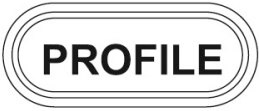 2.3.6 Mga pindutan ng pagpapaandar
2.3.6 Mga pindutan ng pagpapaandar
Apat na function button ang matatagpuan sa kaliwa at kanang bahagi ng display.
Ang mga simbolo sa screen ay nagpapakita ng kasalukuyang function.
2.3.6.1 Mga hazard light at seat lift
Kinokontrol ng button na ito ang mga hazard light ng wheelchair kung ang iyong wheelchair ay nilagyan ng mga ilaw, at ang seat lift kung ang function na ito ay naka-program para sa iyong control panel.
Ang mga hazard lights ay ginagamit kapag ang wheelchair ay nakaposisyon na ito ay nagiging sagabal para sa iba. Kapag ang mga hazard lights ay naka-on, isang simbolo sa screen ay kumikislap kasabay ng mga hazard light ng wheelchair.
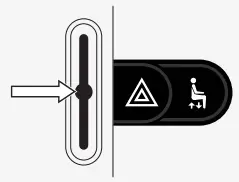 Ito ay kung paano mo i-on at i-off ang mga hazard lights.
Ito ay kung paano mo i-on at i-off ang mga hazard lights.
- Pindutin ang button para i-on ang hazard lights.
- Pindutin muli ang button para patayin ang mga hazard lights.
Ito ay kung paano mo kontrolin ang pag-angat ng upuan.
- Pindutin nang matagal ang button para iangat ang upuan sa gustong posisyon.
- Pindutin nang matagal ang button muli upang ibaba ang upuan sa gustong posisyon.
2.3.6.2 Pagkiling ng mga ilaw at sandalan
Kinokontrol ng button na ito ang mga ilaw sa harap at likurang ilaw kung ang iyong wheelchair ay nilagyan ng mga ilaw, at ang backrest tilt kung ang function na ito ay naka-program para sa iyong control panel.
Kapag nakabukas ang mga ilaw, sisindi ang isang simbolo sa screen.
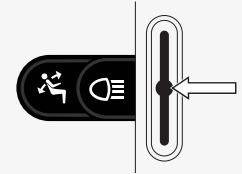 Ito ay kung paano mo i-on at patayin ang mga ilaw.
Ito ay kung paano mo i-on at patayin ang mga ilaw.
- Pindutin ang pindutan upang i-on ang mga ilaw sa harap at mga ilaw sa likuran.
- Pindutin muli ang pindutan upang patayin ang mga ilaw sa harap at mga ilaw sa likuran.
Ito ay kung paano mo kontrolin ang backrest tilt.
- Pindutin nang matagal ang button upang ikiling ang backrest pasulong sa gustong posisyon.
- Pindutin nang matagal ang button muli upang ikiling ang backrest sa likod sa gustong posisyon.
2.3.6.3 Kaliwa turn signal at leg rest ikiling
Kinokontrol ng button na ito ang left turn signal kung ang iyong wheelchair ay nilagyan ng mga ilaw, at ang leg rest ay ikiling kung ang function na ito ay naka-program para sa iyong control panel.
Kapag naka-on ang left turn signal, isang simbolo sa screen ang magki-flash kasabay ng left turn signal ng wheelchair.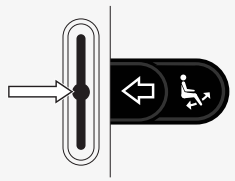 Ganito mo i-on at i-off ang left turn signal.
Ganito mo i-on at i-off ang left turn signal.
- Pindutin ang button para i-on ang left turn signal.
- Pindutin muli ang button para i-off ang left turn signal.
Ito ay kung paano mo kontrolin ang leg rest tilt.
- Pindutin nang matagal ang pindutan upang ikiling ang pahinga ng binti pasulong sa gustong posisyon.
- Pindutin nang matagal ang button muli upang ikiling ang leg rest sa likod sa gustong posisyon.
2.3.6.4 Pakanan na turn signal at seat tilt
Kinokontrol ng button na ito ang right turn signal kung ang iyong wheelchair ay nilagyan ng mga ilaw, at ang seat tilt kung ang function na ito ay naka-program para sa iyong control panel.
Kapag naka-on ang right turn signal, ang isang simbolo sa screen ay kumikislap kasabay ng right turn signal ng wheelchair.
Ganito mo i-on at i-off ang right turn signal.
- Pindutin ang button para i-on ang right turn signal.
- Pindutin muli ang button para i-off ang right turn signal.
Ito ay kung paano mo kontrolin ang seat tilt.
- Pindutin nang matagal ang pindutan upang ikiling ang upuan pasulong sa nais na posisyon.
- Pindutin nang matagal ang button muli upang ikiling ang upuan sa likuran sa nais na posisyon.
2.4 Pag-lock at pag-unlock ng control system
2.4.1 Pag-lock

- I-on ang control system at ilipat ang paddle sa likuran.
- Pagkatapos ng isang segundo, magbe-beep ang control system. Ngayon bitawan ang sagwan.
- Ilihis ang joystick pasulong hanggang sa mag-beep ang control system.
- Ilihis ang joystick sa likuran hanggang sa mag-beep ang control system.
- Bitawan ang joystick; magkakaroon ng mahabang beep.
- Naka-lock na ang wheelchair.
- Nakapatay ang wheelchair.
2.4.2 Pag-unlock
- Kung ang control system ay naka-off, ilipat ang paddle pasulong.
- Ilihis ang joystick pasulong hanggang sa mag-beep ang control system.
- Ilihis ang joystick sa likuran hanggang sa mag-beep ang control system.
- Bitawan ang joystick; magkakaroon ng mahabang beep.
- Naka-unlock na ang wheelchair.
2.5 Mga function ng upuan
Hindi lahat ng function ng upuan ay available sa lahat ng modelo ng upuan.
Sa ilang upuan, makokontrol ang mga function ng upuan gamit ang control panel joystick. Ang ilang mga modelo ay maaaring kabisaduhin ang anim na posisyon ng upuan. Iniimbak ng mekanismo ng pagsasaayos ng upuan ang bawat kabisadong posisyon ng upuan. Ginagawa nitong madali ang pagkuha ng posisyon ng upuan na na-save nang mas maaga.
2.5.1 Bumalik sa drive mode
Pindutin ang pindutan ng mode ng isa o higit pang beses hanggang sa lumitaw ang isang karaniwang display na imahe na may indicator ng bilis sa display ng control panel.
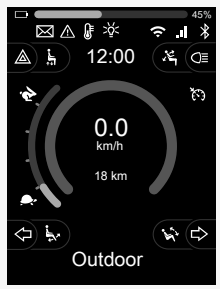
2.5.2 Pagmamaniobra sa upuan
- Pindutin ang pindutan ng mode nang isa o higit pang beses hanggang lumitaw ang icon ng function ng upuan sa display ng control panel.
- Ilipat ang joystick sa kaliwa o kanan upang pumili ng function ng upuan. Ang icon para sa napiling function ng upuan ay lilitaw sa display. Ang mga icon na ipinapakita ay nag-iiba depende sa modelo ng upuan at magagamit na mga function.
- Ilipat ang joystick pasulong o paatras para i-activate ang function.

Kapag nasa seat mode, ipinapakita ang mga arrow.
- Ang mga puting arrow ay nagpapahiwatig kung aling mga direksyon ang maaari mong ayusin ang isang function.
- Ang mga gray na arrow ay nagpapahiwatig na ang isang direksyon ay hindi posible.
- Kung susubukan mong patakbuhin ang isang function pagkatapos maabot ang posisyon sa dulo, ang arrow ay kumikislap na kulay abo.
Kung ang simbolo M ay lilitaw kasama ng icon ng upuan, nangangahulugan ito na ang memory function ay napili. Ilipat ang joystick sa kaliwa o kanan upang pumili ng function ng upuan sa halip.
Para sa karagdagang mga detalye tungkol sa mga function ng memorya, tingnan ang 2.5.3 Memorya, pahina 18.
2.5.3 Memorya
2.5.3.1 Pag-save ng posisyon ng upuan sa memorya
Maaaring kabisaduhin ng ilang sistema ng pagkontrol sa upuan ang anim na posisyon ng upuan. Iniimbak ng mekanismo ng pagsasaayos ng upuan ang bawat kabisadong posisyon ng upuan. Ginagawa nitong madali ang pagkuha ng posisyon ng upuan na na-save nang mas maaga.
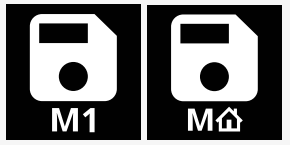
Ito ay kung paano mo i-save ang posisyon ng upuan sa memorya:
- Ayusin ang function ng upuan sa gustong posisyon.
- Piliin ang function ng memorya ng upuan sa pamamagitan ng pagpindot sa pindutan ng mode ng isa o higit pang beses hanggang lumitaw ang icon ng upuan sa display ng control panel.
- Ilipat ang joystick sa kaliwa o kanan upang pumili ng kabisadong posisyon (M home, M1, M2, M3, M4, o M5). Ang isang simbolo ng memorya na M para sa napiling kabisadong posisyon ay ipinapakita sa display ng control panel.
- Ilipat ang joystick sa likod at hawakan ng tatlong segundo upang i-activate ang save function. Ang simbolo ng memorya na M ay kumikislap. Ilipat ang joystick pasulong at hawakan ng tatlong segundo upang i-save ang kasalukuyang posisyon.
- Ang simbolo ng memorya na M ay mananatili sa display sa loob ng dalawang segundo upang kumpirmahin na ang posisyon ay kabisado, pagkatapos ay ang simbolo ng memorya na M ay mawawala.
2.5.3.2 Pagkuha ng posisyon ng upuan mula sa memorya
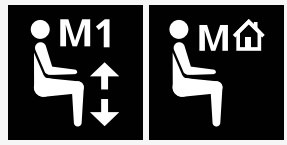 Ito ay kung paano mo makuha ang posisyon ng upuan mula sa memorya:
Ito ay kung paano mo makuha ang posisyon ng upuan mula sa memorya:
- Pindutin ang pindutan ng mode ng isa o higit pang beses hanggang lumitaw ang icon ng function ng upuan sa display ng control panel.
- Ilipat ang joystick sa kaliwa o kanan upang pumili ng kabisadong posisyon (M home, M1, M2, M3, M4, o M5). Ang icon ng upuan at simbolo ng memorya na M para sa napiling kabisadong posisyon ay ipinapakita sa display ng control panel.
- Pindutin ang joystick sa pasulong na direksyon. Ang upuan ay umaayon sa posisyong nakaimbak kanina. Para sa mga kadahilanang pangkaligtasan, ang joystick ay dapat na nakaharap hanggang sa ganap na maiayos ang upuan sa kabisadong posisyon. Kapag naayos na ang upuan sa kabisadong posisyon, hihinto ito sa paggalaw.
 MAHALAGA! Ang pagpapakawala ng joystick ay humihinto sa paggalaw ng upuan
MAHALAGA! Ang pagpapakawala ng joystick ay humihinto sa paggalaw ng upuan - Kung pipili ka ng kabisadong posisyon ng upuan habang nasa latched mode, magpapatuloy ang paggalaw ng wheelchair hanggang sa maabot nito ang kabisadong posisyon.
Tingnan ang 2.6.5 Latched mode, pahina 25.
2.6 Pagpapakita
Ang katayuan ng control system ay ipinapakita sa display. Naka-on ang control system kapag naka-backlit ang display.
2.6.1 Mga simbolo ng screen
Ang screen ng R-net drive ay may mga karaniwang bahagi na palaging lumalabas, at mga bahagi na lumilitaw lamang sa ilalim ng ilang mga kundisyon.

A .Profile pangalan
B. Left turn signal at leg rest tilt
C. Pinakamataas na tagapagpahiwatig ng bilis
D. Hazard lights at seat lift
E. Tagapagpahiwatig ng baterya
F. Orasan
G. Mga ilaw at backrest na ikiling
H. Kasalukuyang bilis o limitasyon sa mode ng upuan
I. Right turn signal at seat tilt
2.6.2 Tagapagpahiwatig ng baterya
Ang antas ng baterya ay ipinapakita bilang mga sumusunod:![]() Berde 45–100%
Berde 45–100%
Dilaw 25–44%
Pula 0–24%
Ang baterya bar ay kumikislap kapag ito ay nagbabago mula sa berde patungo sa dilaw at sa pagitan ng mga dilaw na antas. Ito ay kumikislap nang paulit-ulit sa pulang antas.
Ang antas ng baterya ay ipinapakita din sa porsyentotage sa kanan ng battery bar.
Ang porsyentotage pagbabago sa limang hakbang.
Kapag ang mga antas ay unti-unting umiilaw, ang wheelchair ay sinisingil.
Ang wheelchair ay hindi maaaring paandarin hanggang sa ang charger ay nadiskonekta at ang control system ay maaaring kailanganing i-off at i-on muli.
2.6.3 Pinakamataas na tagapagpahiwatig ng bilis
Ang kasalukuyang pinakamataas na bilis ay ipinapakita sa sukat sa pagitan ng mga simbolo ng liyebre at pagong.
Maaari mong ayusin ang maximum na setting ng bilis gamit ang speed paddle.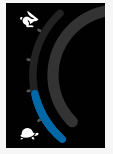
2.6.3.1 Mga simbolo ng liyebre at pagong
Ang simbolo ng liyebre ay nagpapahiwatig ng mas mataas na bilis.
Ang simbolo ng pagong ay nagpapahiwatig ng mas mababang bilis.
2.6.4 Mga limitasyon sa pinakamataas na bilis o pagmamaneho
Kapag nasa drive mode, ang anumang mga paghihigpit sa maximum na bilis ay ipinapakita bilang kumbinasyon ng pinababang bilis sa speedbar sa kaliwa at isang orange na simbolo ng pagong.
Pinapakita dito ang isang example kapag ang maximum na bilis ay pinaghihigpitan sa 3 km/h, na ipinapahiwatig ng dalawang bagay:
- ang pinababang bar sa kaliwa para sa maximum na setting ng bilis, at
- ang orange na pagong na ipinapakita sa gitna ng screen.

Pinapakita dito ang isang example ng walang mga paghihigpit na inilapat sa pinakamataas na bilis.
Ang numero sa ibaba ng screen ay nagpapakita kung gaano kalayo ang na-drive ng wheelchair. Sa ex na itoample, ang distansya na iyon ay 33 km.
Kapag nasa seat mode, ang kulay ng bilog ay nagpapahiwatig ng iba't ibang bagay:
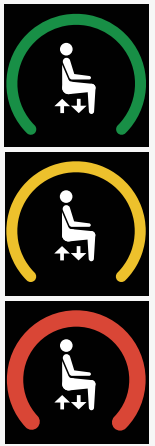
- Ang berde ay nagpapahiwatig na ang pinakamataas na bilis ay hindi limitado ng aktibong upuan na ipinapakita.
- Ang dilaw ay nagpapahiwatig na ang pinakamataas na bilis ay nalilimitahan ng aktibong upuan na ipinapakita.
- Ang pula ay nagpapahiwatig na ang pagmamaneho ay hinahadlangan ng aktibong upuan na ipinapakita.
2.6.5 Latched mode
Hindi available ang latched mode sa lahat ng modelo ng wheelchair.
Maaaring ilapat ang latched mode sa drive mode o mga function ng upuan.
Ang ilang wheelchair ay may latched drive. Mayroong dalawang uri ng latched drive.
- Ang simbolo ng cruise latch ay nagpapahiwatig na maaari kang gumawa ng mga stepless na pagsasaayos sa bilis.
Ang simbolo ay kulay abo kapag na-activate ang cruise latch.
Ang simbolo ay orange kapag nagmamaneho ka gamit ang cruise latch.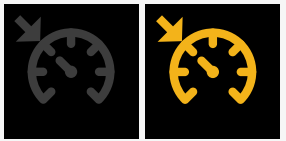
- Ang simbolo ng step latch ay nagpapahiwatig na ang bilis ay maaaring iakma sa mga nakatakdang pagitan.
Ang simbolo ay kulay abo kapag ang step latch ay isinaaktibo.
Ang napiling agwat ay ipinapahiwatig ng bilang ng mga orange na hakbang na ipinapakita.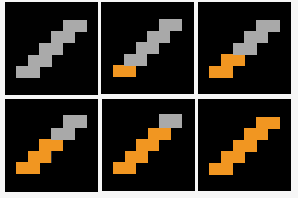 Ang ilang wheelchair ay may latched seat functions. Nagiging orange ang simbolo kapag naka-latch ang function ng upuan.
Ang ilang wheelchair ay may latched seat functions. Nagiging orange ang simbolo kapag naka-latch ang function ng upuan.
2.6.6 Kasalukuyang profile
Ang profile numero ay naglalarawan kung aling profile kasalukuyang tumatakbo ang control system. Ang profile text ay ang pangalan o paglalarawan ng profile kasalukuyang gumagana ang control system.
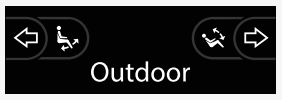
2.6.7 Naglo-load ng simbolo
Ang isang umiikot na bilog ay ipinapakita kapag naglo-load ang system.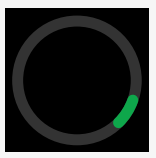
2.6.8 I-restart
Ang simbolo na ito ay kumikislap kapag ang control system ay nangangailangan ng pag-restart, halimbawaamppagkatapos ng isang module reconfiguration. 2.6.9 Huminto sa emergency
2.6.9 Huminto sa emergency
Kung ang control system ay naka-program para sa latched drive o actuator operation, ang emergency stop switch ay kadalasang nakakonekta sa external na pro.file lumipat ng jack. Ang simbolo na ito ay kumikislap kung ang emergency stop switch ay pinaandar o nadiskonekta.
2.6.10 Temperatura ng Power Platform
Ang simbolo na ito ay nangangahulugan na ang isang tampok na pangkaligtasan ng Power Platform ay na-trigger.
Binabawasan ng feature na pangkaligtasan na ito ang power sa mga motor, at awtomatikong nagre-reset kapag lumamig na ang control system.
Kapag nangyari ang simbolong ito, magmaneho nang dahan-dahan o ihinto ang wheelchair.
Kung ang temperatura ng Power Platform ay patuloy na tumataas, maaari itong umabot sa isang antas kung saan dapat itong lumamig, sa puntong iyon ay hindi na posibleng imaneho pa ang wheelchair.
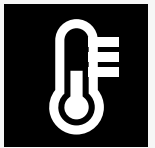
2.6.11 tampok na pangkaligtasan
Ang simbolo na ito ay nangangahulugan na ang isang tampok na pangkaligtasan ay na-trigger. Isang exampAng isang tampok na pangkaligtasan ay kapag ang temperatura ng motor ay masyadong mataas.
Ang tampok na pangkaligtasan na ito ay binabawasan ang kapangyarihan sa mga motor, at awtomatikong nagre-reset pagkatapos ng isang tiyak na tagal ng panahon.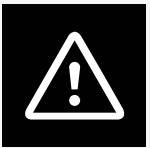 Kapag na-reset ang system, mawawala ang simbolo. Kapag nangyari ang simbolong ito, magmaneho nang dahan-dahan o ihinto ang wheelchair. Inirerekomenda ng Permobil na magmaneho ka nang mabagal sa loob ng maikling panahon pagkatapos mawala ang simbolo, upang maiwasan ang hindi kinakailangang pilay sa wheelchair.
Kapag na-reset ang system, mawawala ang simbolo. Kapag nangyari ang simbolong ito, magmaneho nang dahan-dahan o ihinto ang wheelchair. Inirerekomenda ng Permobil na magmaneho ka nang mabagal sa loob ng maikling panahon pagkatapos mawala ang simbolo, upang maiwasan ang hindi kinakailangang pilay sa wheelchair.
Kung ang simbolo ay nangyari nang maraming beses at ang wheelchair ay hindi hinihimok sa alinman sa mga kundisyon na binanggit sa kabanata Mga paghihigpit sa pagmamaneho ng iyong manual na gumagamit ng wheelchair, maaaring may mali sa wheelchair. Makipag-ugnayan sa iyong service technician.
2.6.12 Nakatuon
Kapag ang control system ay may higit sa isang paraan ng direktang kontrol, tulad ng pangalawang joystick module o dual attendant module, ang module na may kontrol sa wheelchair ay magpapakita ng 'in focus' na simbolo.
2.6.13 Mga mensahe
Ang simbolo na ito ay kumikislap kapag ang isang mensahe ay magagamit sa gumagamit.
2.6.14 WiFi
Ang simbolo na ito ay nagpapahiwatig ng presensya at lakas ng isang natukoy na signal ng Wi-Fi. 2.6.15 Lakas ng signal
2.6.15 Lakas ng signal
Ang simbolo na ito ay nagpapahiwatig ng presensya at lakas ng isang nakitang signal ng network ng radyo.
2.7 Menu ng mga setting
Ang menu ng mga setting ay nagpapahintulot sa user na magbago, halimbawaamptingnan ang orasan, ang liwanag ng display, at ang kulay ng background.
Pindutin nang matagal ang function na button para sa mga hazard light upang buksan ang menu ng mga setting. Kung ang mga function button ng iyong control panel ay naka-program na may mga function ng upuan, pindutin muna ang mode button ng isa o higit pang beses hanggang sa lumitaw ang icon para sa mga setting sa screen, pagkatapos ay pindutin nang matagal ang function na button para sa mga hazard light upang buksan ang menu ng mga setting.
Ilipat ang joystick upang mag-scroll sa menu. Ang tamang pagpapalihis ng joystick ay papasok sa isang submenu na may mga kaugnay na opsyon sa pag-andar.
Piliin ang Lumabas sa ibaba ng menu at pagkatapos ay ilihis ang joystick sa kanan upang lumabas sa menu ng mga setting.
Ang mga item sa menu ay inilarawan sa mga sumusunod na seksyon.
2.7.1 Mga mensahe
Hindi available sa lahat ng control panel.
Ang tamang pagpapalihis ng joystick ay papasok sa isang submenu upang ma-access ang mga mensahe.
2.7.2 Distansya
Inilalarawan ng sumusunod na seksyon ang mga submenu na nauugnay sa distansya.
| Kabuuang Distansya | ang halagang ito ay naka-imbak sa power module. Ito ay nauugnay sa kabuuang distansya na hinihimok sa panahon na ang kasalukuyang power module ay na-install sa chassis. |
| Distansya ng Biyahe | ang halagang ito ay naka-imbak sa joystick module; ito ay nauugnay sa kabuuang distansya na hinimok mula noong huling pag-reset. |
| Distansya ng Display | ang halagang ito ay naka-imbak sa joystick module; ito ay nauugnay sa kabuuang distansya na hinimok mula noong huling pag-reset. |
| Clear Trip Distansya | ang tamang pagpapalihis ng joystick ay tatanggalin ang halaga ng distansya ng biyahe. |
2.7.3 Cellular at flight mode
Ino-on o i-off ang cellular function. Kapag naka-off ang cellular function, nasa flight mode ang wheelchair.
Sa ilang mga lugar, hindi pinapayagan ang radio transmission at ang wheelchair ay dapat itakda sa flight mode.
![]() MAHALAGA! Maaaring maipadala ang data ng system
MAHALAGA! Maaaring maipadala ang data ng system
![]() BABALA! I-activate ang flight mode kung saan hindi pinapayagan ang radio transmission
BABALA! I-activate ang flight mode kung saan hindi pinapayagan ang radio transmission
2.7.4 Serbisyo sa lokasyon
Ino-on o i-off ang serbisyo ng lokasyon.
Bluetooth 2.7.5
Ang tamang pagpapalihis ng joystick ay papasok sa isang submenu upang i-configure ang screen ng Bluetooth mode.
Tingnan ang kabanata 2.8 Bluetooth mode, pahina 37.
2.7.6 Infrared na setup
Nalalapat sa mga control panel na nilagyan ng pinagsamang infrared.
Ang tamang pagpapalihis ng joystick ay papasok sa isang submenu para sa pag-aaral at pagtanggal ng mga infrared na code.
Tingnan ang kabanata 2.9 Infrared mode, pahina 51.
2.7.7 Oras
Inilalarawan ng sumusunod na seksyon ang mga submenu na nauugnay sa oras.
| Itakda ang Oras | nagbibigay-daan sa gumagamit na itakda ang kasalukuyang oras. |
| Oras ng Pagpapakita | itinatakda nito ang format ng pagpapakita ng oras o pinapatay ito. Ang mga opsyon ay 12 oras, 24 oras, o wala. |
2.7.8 Backlight
Inilalarawan ng sumusunod na seksyon ang mga submenu na nauugnay sa backlight.
| Backlight | itinatakda nito ang backlight sa screen. Maaari itong itakda sa pagitan ng 0% at 100%. |
| Auto Backlight | ang joystick module ay naglalaman ng ambient light sensor upang awtomatikong ayusin ang liwanag ng screen. Naka-off o naka-on ang mga programmable na opsyon. Nakatakda sa naka-on, inaayos ng display ang liwanag ng screen batay sa pagbabasa ng light sensor. I-set sa off, hindi magbabago ang liwanag ng screen sa mga pagbabago sa liwanag intensity. |
| Oras ng Backlight | inaayos nito ang tagal ng panahon na mananatiling aktibo ang backlight kapag wala nang karagdagang tagubilin natanggap mula sa isang input device. Ito ay adjustable sa pagitan ng 0 at 240 segundo. |
2.7.9 Sistema
| Mga diagnostic | nagbibigay-daan sa user na basahin ang diagnostic na impormasyon mula sa control system. |
| Mga timer | nagbibigay-daan sa gumagamit na view ilang oras na pinaandar ang wheelchair. |
2.7.10 Lumabas
Lumabas sa menu ng mga setting.
2.8 Bluetooth mode
Ang iyong wheelchair ay nilagyan ng Power Platform na naglalaman ng Bluetooth. Ang mga function ng Bluetooth ay na-preprogram sa isang pangunahing setup sa Bluetooth device profile. Ang setup na ito ay inilarawan sa ibaba.
Ang mga function ng Bluetooth ay na-preprogram sa isang pangunahing setup sa Bluetooth device profile. Ang setup na ito ay inilarawan sa ibaba.
Ang pangunahing setup ay inihanda para sa pagpapares ng maraming Bluetooth device. Maaari kang gumawa ng mga pagbabago sa setup mula sa menu ng mga setting ng Bluetooth. Para kay exampKaya, maaari mong i-activate ang mga command ng mouse, ayusin ang oras ng nudge, at ayusin ang bilis ng pointer ng mouse.
Upang makontrol ang isang Bluetooth device mula sa control panel ng iyong wheelchair, dapat ay na-activate mo ang Bluetooth mode at dapat na ipares ang Bluetooth device sa iyong wheelchair. Tingnan ang 2.8.1 menu ng mga setting ng Bluetooth.
2.8.1 Menu ng mga setting ng Bluetooth
Pindutin nang matagal ang function na button para sa mga hazard lights upang buksan ang pangunahing menu ng mga setting. Piliin ang Bluetooth upang buksan ang menu ng mga setting ng Bluetooth.
Kung ang mga function button ng iyong control panel ay naka-program na may mga function ng upuan, pindutin ang mode button ng isa o higit pang beses hanggang sa lumitaw ang icon para sa mga setting sa screen. Pagkatapos ay pindutin nang matagal ang pindutan ng function sa tabi ng icon ng mga setting upang buksan ang menu ng mga setting. Piliin ang Bluetooth upang buksan ang menu ng mga setting ng Bluetooth. Mula sa menu ng mga setting ng Bluetooth, maaari mong i-on o i-off ang Bluetooth mode at Payagan ang pagpapares.
Mula sa menu ng mga setting ng Bluetooth, maaari mong i-on o i-off ang Bluetooth mode at Payagan ang pagpapares.
Upang ipares ang Bluetooth device sa iyong wheelchair, sundin ang mga tagubilin para sa pag-setup ng pagpapares ng Bluetooth at pagpapares sa isang device. Tingnan ang 2.8.2 Pagpapares ng setup at 2.8.3 Pagpares sa isang device.
2.8.2 Pag-setup ng pagpapares
Inilalarawan ng seksyong ito ang setup upang ipares ang Bluetooth device sa iyong wheelchair.
Sa menu ng mga setting ng Bluetooth:
- I-on ang Bluetooth.
Ina-activate nito ang Bluetooth mode sa iyong wheelchair. - I-on ang Payagan ang pagpapares.
Ginagawa nitong natutuklasan ang iyong wheelchair para sa mga kalapit na Bluetooth device. - Nagsisimulang mag-flash ang icon ng Bluetooth sa kanang sulok sa itaas ng display
kapag ang iyong wheelchair ay maaaring matuklasan ng iba pang mga Bluetooth device. - Manatili sa menu na ito upang ipares ang isang Bluetooth device sa iyong wheelchair. Tingnan ang2.8.3 Pagpares sa isang device.
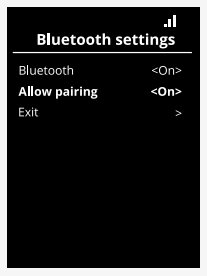
2.8.3 Pagpares sa isang device
I-on ang Bluetooth sa device na gusto mong ipares sa iyong wheelchair.
Sa menu ng mga setting ng Bluetooth ng device:
- I-on ang Bluetooth.
- Piliin ang Magdagdag ng Bluetooth device.
- Maghintay hanggang lumabas ang Permobil sa listahan ng mga kalapit na Bluetooth device.
- Pagkatapos ay mag-click sa Permobil upang ipares ang device sa iyong wheelchair.
Sa menu ng mga setting ng Bluetooth ng control panel: - Lalabas ang ID ng device sa bagong listahan sa screen na ito sa ilalim ng Mouse/Key device at hihinto sa pag-flash ang Bluetooth icon.
- Kung hindi lumabas ang ID ng device pagkalipas ng 30 segundo, lumabas sa kasalukuyang menu at buksan itong muli.
- Pagkatapos na matagumpay na maipares ang isang device, awtomatikong mag-o-off ang setting para sa Payagan ang pagpapares.
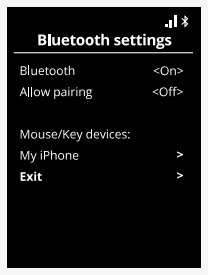
Ang aparato ay ipapares pa rin sa wheelchair kapag ang wheelchair ay naka-off at naka-on. Sa tuwing ikokonekta mong muli ang iyong wheelchair sa device, ang icon ng Bluetooth ay kumikislap bago ito maging solid. Maaaring handa nang gamitin ang device bago maging solid ang simbolo.
2.8.4 Pagpares sa mga karagdagang device
Maaaring ipares ang iyong wheelchair sa maraming Bluetooth device. Tingnan ang 2.8.3 Pagpares sa isang device.
Mayroong maximum na bilang ng mga device na maaaring ipares sa iyong wheelchair. Kung naabot mo na ang limitasyon, ang susunod na bagong device na iyong ipares ay papalitan ang hindi gaanong madalas na ginagamit na device.
2.8.5 Pag-alis ng pagpapares ng device
Ang proseso ng pag-unpair ng Bluetooth device mula sa iyong wheelchair ay sinimulan mula sa ipinares na device. Mag-iiba ang prosesong ito depende sa uri ng device.
Sumangguni sa user manual ng device na iyon para tanggalin ang Permobil mula sa listahan ng mga Bluetooth device nito.
Upang kumpletuhin ang hindi pagpapares:
- Buksan ang menu ng mga setting ng Bluetooth sa control panel ng iyong wheelchair.
- Piliin ang device na aalisin sa pagkakapares mula sa listahan sa ilalim ng Mouse/key device.
- Buksan ang Advanced na mga setting at pagkatapos ay piliin ang Kalimutan.
- Kumpirmahin kung aling device ang gusto mong alisin sa pagkakapares sa iyong wheelchair.
2.8.6 Pagpili ng ipinares na Bluetooth device
Ipasok ang Bluetooth mode sa iyong control panel upang ma-access ang isa sa mga nakapares na Bluetooth device.
Pindutin ang pindutan ng mode A ilang beses hanggang sa maipasok ang Bluetooth mode, o pindutin nang matagal ang pindutan ng function B para pumasok sa Bluetooth mode.
Kung ang mga function button ng iyong control panel ay naka-program na may mga function ng upuan, maaari mo lamang gamitin ang mode button A para pumasok sa Bluetooth mode.
Kung higit sa isang nakapares na Bluetooth device ang naka-enable ang Bluetooth, magpapakita ang screen ng listahan ng mga nakapares na device. Upang kumonekta at gumamit ng nakapares na device, piliin ang ID ng device at ilihis ang joystick pakanan.
 Kapag pumili ka ng Bluetooth device, magpapakita ang screen ng icon na kumakatawan sa napiling device. Kung isang Bluetooth device lang ang pinagana, lalabas ang screen na ito sa sandaling ma-activate ang Bluetooth mode.
Kapag pumili ka ng Bluetooth device, magpapakita ang screen ng icon na kumakatawan sa napiling device. Kung isang Bluetooth device lang ang pinagana, lalabas ang screen na ito sa sandaling ma-activate ang Bluetooth mode.
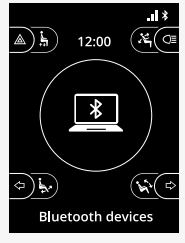
2.8.7 Mga advanced na setting
Maaari mong ayusin kung paano mo kinokontrol ang isang nakapares na Bluetooth device. Para kay exampKaya, maaari mong ayusin ang bilis ng pointer ng mouse, magtalaga ng mga pangunahing function, at ayusin ang oras ng nudge. Ang nudge ay isang mabilis na pagpapalihis ng joystick.
Mula sa menu ng mga setting ng Bluetooth, piliin ang ipinares na Bluetooth device's ID at i-deflect ang joystick pakanan.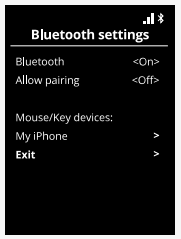
Ang mga sumusunod na opsyon sa menu ay ipinapakita:
- Bilis ng nagtuturo
- Pagpapabilis ng pointer
- Sikuhin
- Mga susi
- Mga advanced na setting
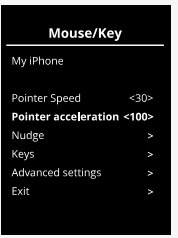
Ang mga pagkilos ng nudge ng joystick ay tinukoy sa tatlong pangkat ng setting: maikli, katamtaman, at mahaba.
Pumili ng setting na may tamang deflection para isaayos ito.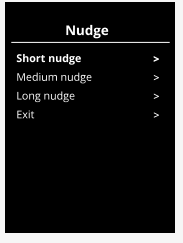
Tinutukoy ng Nudge Time ang oras na kailangan upang mairehistro na ang isang utos ay ibinigay. Ang pagsukat ay ibinibigay sa millisecond.
Upang i-disable ang mga function ng nudge, itakda ang value para sa Nudge Time sa 0. Upang alisin ang pagkakapares ng Bluetooth device mula sa iyong wheelchair, pumunta sa menu ng Advanced na mga setting. Piliin ang Kalimutan at pagkatapos ay kumpirmahin kung aling device ang gusto mong alisin sa pagkakapares sa iyong wheelchair.
Upang alisin ang pagkakapares ng Bluetooth device mula sa iyong wheelchair, pumunta sa menu ng Advanced na mga setting. Piliin ang Kalimutan at pagkatapos ay kumpirmahin kung aling device ang gusto mong alisin sa pagkakapares sa iyong wheelchair.
Piliin ang Action beeps para i-on o i-off ang mga tunog ng nudge.

2.8.8 Mga pindutan sa pagpapatakbo sa Bluetooth mode
 A. I-access ang mga setting, pahina 47.
A. I-access ang mga setting, pahina 47.
B. Bumalik sa drive mode, pahina 47.
C. Pag-click sa kaliwang mouse, pahina 48.
D. I-right click ang mouse, pahina 48.
E. Mag-scroll pataas o pababa, pahina 49.
F. Mga function ng Joystick, pahina 49.
Ang mga Button A hanggang D, paddle switch E, at joystick F ay may mga paunang natukoy na function kapag ang Bluetooth device ay pinili sa Bluetooth mode.
Ang iyong service provider ay maaaring gumawa ng mga pagbabago sa mga paunang natukoy na function gamit ang QuickConfig tool.
Ang mga paunang natukoy na function ay inilarawan sa ibaba.
2.8.8.1 A – pag-access sa mga setting
Pindutin nang matagal ang button (A) para buksan ang menu ng mga setting. Para sa karagdagang impormasyon tungkol sa menu ng mga setting, tingnan ang 2.7 Menu ng Mga Setting, pahina 31.
Ang isang maikling pagpindot ay i-on o pinapatay ang mga hazard lights. 2.8.8.2 B – bumalik sa drive mode
2.8.8.2 B – bumalik sa drive mode
Pindutin nang matagal ang button (B) para pumasok sa drive mode.
Ang isang maikling pagpindot ay bubukas o patayin ang mga ilaw.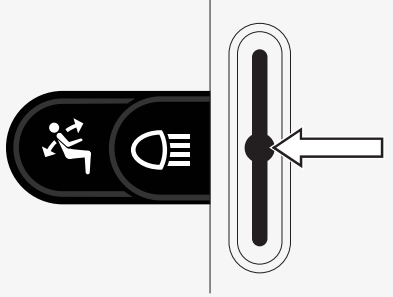
2.8.8.3 C – kaliwang pag-click ng mouse
Pindutin ang pindutan (C) upang magsagawa ng kaliwang pag-click ng mouse.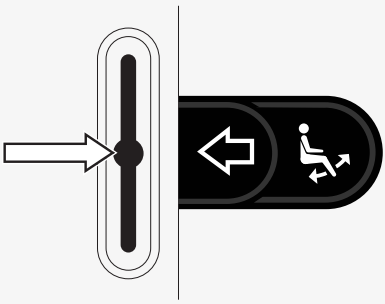 2.8.8.4 D – pag-click sa kanang mouse
2.8.8.4 D – pag-click sa kanang mouse
Pindutin ang pindutan (D) upang magsagawa ng pag-click sa kanang mouse.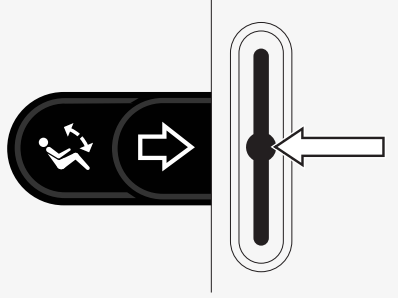
2.8.8.5 E – mag-scroll pataas o pababa
Itulak ang paddle switch para mag-scroll pataas.
Hilahin ang paddle switch para mag-scroll pababa.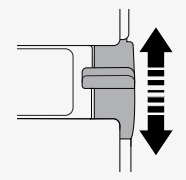
2.8.8.6 F – mga function ng joystick
Ilihis ang joystick upang ilipat ang pointer sa nais na direksyon.
Nudge forward para mag-scroll pataas.
I-nudge paatras para mag-scroll pababa.
Kaliwang pag-click ng mouse: kaliwa nudge.
I-click ang kanang mouse: right nudge.
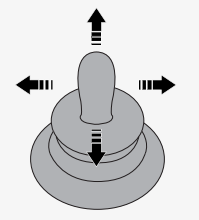 Ang isang siko ay isang mabilis na pagpapalihis. Maaari mong isaayos ang mga setting ng nudge sa menu ng mga setting ng Bluetooth. Tingnan ang 2.8.7 Advanced na mga setting, pahina 44.
Ang isang siko ay isang mabilis na pagpapalihis. Maaari mong isaayos ang mga setting ng nudge sa menu ng mga setting ng Bluetooth. Tingnan ang 2.8.7 Advanced na mga setting, pahina 44.
2.8.9 Ang mga tala para sa mga setting ay binago pagkatapos ng paghahatid
| Button, toggle switch, o joystick | Function |
2.9 Infrared mode
Naaangkop lamang para sa mga R-net control panel na may 3.5” o 2.8” na color display na may pinagsamang infrared.
2.9.1 Pangkalahatan
Ang infrared control, na isinama sa joystick module, ay ginagawang posible na kopyahin ang mga karaniwang ginagamit na infrared na device, gaya ng mga remote control para sa TV, audio, cable, satellite, o environmental controls.
Inilalarawan ng manwal na ito ang paraan para sa pag-aaral ng mga infrared code.
Ang wheelchair ay inihanda para sa infrared mode ngunit walang mga infrared code na nakaimbak sa system sa paghahatid.
2.9.2 Infrared na setup
Maaaring ma-access ang infrared setup menu sa pamamagitan ng menu ng mga setting.
Tingnan ang 2.7 menu ng Mga Setting, pahina 31.
Sa pagpasok sa infrared setup menu, lalabas ang mga default na appliances. Kapag napili ang isang appliance, ipinapakita ang mga command nito.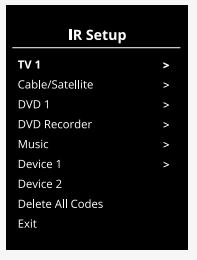 Kapag ang isang utos ay sinundan ng isang check mark nangangahulugan ito na mayroon itong nakaimbak na infrared code. Kapag ang isang command ay walang check mark, ang infrared code nito ay hindi pa naiimbak.
Kapag ang isang utos ay sinundan ng isang check mark nangangahulugan ito na mayroon itong nakaimbak na infrared code. Kapag ang isang command ay walang check mark, ang infrared code nito ay hindi pa naiimbak.
Ang mga infrared na code ay maaaring itago o tanggalin gaya ng inilarawan sa mga sumusunod na seksyon.
 2.9.3 Pag-aaral ng infrared code
2.9.3 Pag-aaral ng infrared code
Isang infrared receiver A ay matatagpuan sa itaas ng screen sa control panel.
Kapag nag-aaral ng code, dapat na hawakan ang remote control device upang ang infrared transmitter nito ay tumuturo patungo sa infrared A receiver sa control panel.
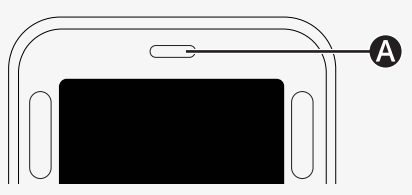
2.9.3.1 Pag-aaral ng infrared code procedure
Ipasok ang infrared setup menu.
Pumili ng appliance, halample TV – (Device 1) gaya ng nakalarawan.
(Device 1) ay nagpapakita kung saan maaaring lumabas ang natatanging pangalan ng kagamitan sa screen.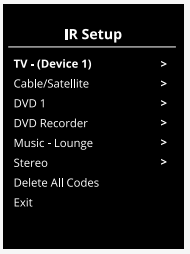
Ang mga utos para sa appliance ay lalabas sa screen tulad ng ipinapakita sa figure. Pumili ng utos upang matutunan.
Sa ex na itoampAng Channel Up ay pipiliin mula sa menu ng TV. Ilihis ang joystick pakanan upang piliin ang command na Learn Code kapag ito ay naka-highlight.
Ilihis ang joystick pakanan upang piliin ang command na Learn Code kapag ito ay naka-highlight.
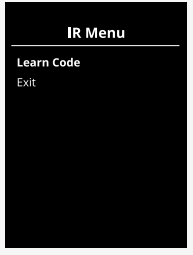 Ituro ang remote control ng TV patungo sa infrared receiver ng control panel at pindutin ang channel up button nang dalawang beses.
Ituro ang remote control ng TV patungo sa infrared receiver ng control panel at pindutin ang channel up button nang dalawang beses.
Kung matagumpay na nakumpleto ang operasyon ng learn code, isang berdeng check mark ang ipapakita sa screen. Kung nabigo ang pagpapatakbo ng learn code, isang pulang krus ang ipapakita sa screen.
Kung nabigo ang pagpapatakbo ng learn code, isang pulang krus ang ipapakita sa screen.
Pakisubukang muli ang pagpapatakbo ng learn code.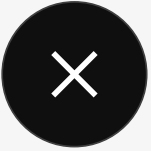
Matapos matutunan ang code, mag-scroll pababa upang i-highlight ang Exit. Ilihis ang joystick sa kaliwa upang bumalik sa appliance menu, infrared setup.
Sa unang pagkakataong matutunan ang isang infrared code, kailangang patayin ang power sa control panel at i-on itong muli.
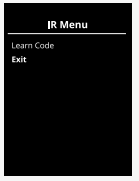
2.9.4 Pag-aaral ng mga sequenced infrared code
Maaaring matutunan ang maramihang infrared code para sa isang command sa infrared na setup menu. Nagbibigay-daan ito sa maramihang mga infrared na code na maipadala sa pamamagitan ng iisang command kapag nasa infrared mode.
Examples:
- Ang on/off na function para sa maraming appliances, ang TV at ang DVD para sa example, maaaring matutunan sa pamamagitan ng isang entry sa infrared setup menu. Ipapadala ng control panel ang mga code para sa natutunang command sa isang pagsabog. Sa kasong ito, halos sabay na i-on o i-off ang TV set at ang DVD recorder.
- Dati, ang pagpili ng channel sa TV ay nangangailangan ng user na piliin ang mga digit ng indibidwal na channel mula sa isang listahan. Maaaring hindi ito maginhawa kapag sinusubukang pumili ng channel sa TV na may maraming digit para sa exampsa 143.
Ngayon ang mga indibidwal na code para sa mga numero 1, 4, at 3 ay maaaring matutunan sa pamamagitan ng iisang command sa infrared setup menu. Kapag ang command na ito ay pinili sa infrared setup menu, ang mga infrared code ay halos sabay-sabay na ipinapadala.
2.9.4.1 Paglikha ng pagkakasunod-sunod
- Piliin ang command na gagamitin bilang sequence initiator. Sa ex na itoample, TV – NAKA-ON.
- Piliin ang Learn Code sa pamamagitan ng pagpapalihis sa joystick pakanan habang naka-highlight ang command.
- Ituro ang remote control ng TV sa infrared receiver ng control panel at pindutin ang on/off button nang dalawang beses.
- Pagkatapos ng bawat matagumpay na operasyon ng pag-aaral, may lalabas na check mark sa screen, piliin muli ang Learn Code.
- Ituro ang DVD remote control sa infrared receiver ng control panel at pindutin ang on/off button nang dalawang beses.
- Pagkatapos ng bawat matagumpay na natutunang operasyon, may lalabas na check mark sa screen, piliin muli ang Learn Code.
- Kumpletuhin ang sequence sa pamamagitan ng pag-highlight ng Exit at pagpapalihis sa joystick sa kaliwa.
- Ngayon ang TV – ON command ay magkakaroon ng check mark at tatlong tuldok sa tabi nito, na nagpapakita ng natutunang pagkakasunod-sunod.
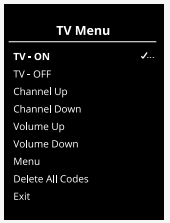
2.9.5 Paganahin at hindi pagpapagana ng mga infrared na code
Maaaring i-enable o i-disable ang mga infrared code sa infrared setup menu. Kung ang isang code ay hindi pinagana, hindi ito magpapadala at hindi lalabas sa infrared mode.
Upang hindi paganahin ang isang infrared code, ilihis ang speed paddle pataas o pababa. Lumilitaw ang isang naka-disable na infrared code na may X sa tabi ng naka-highlight na command.
Upang paganahin ang isang infrared code, ilihis ang bilis ng paddles pataas o pababa. Lumilitaw ang isang pinaganang code na may check mark sa tabi ng naka-highlight na command.
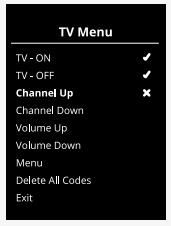
2.9.6 Pagtanggal ng mga infrared na code
Upang magtanggal ng infrared code para sa isang partikular na command, i-highlight ang command sa appliance menu at ilihis ang joystick pakanan. Pagkatapos ay piliin ang opsyon na Tanggalin ang Code.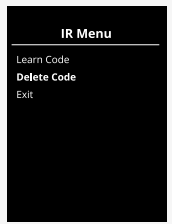 Upang tanggalin ang lahat ng infrared code para sa isang appliance, piliin ang Delete All Codes sa submenu ng appliance na iyon.
Upang tanggalin ang lahat ng infrared code para sa isang appliance, piliin ang Delete All Codes sa submenu ng appliance na iyon. Upang tanggalin ang lahat ng infrared na code na nakaimbak sa control panel, piliin ang Tanggalin ang Lahat ng Code sa infrared na setup menu.
Upang tanggalin ang lahat ng infrared na code na nakaimbak sa control panel, piliin ang Tanggalin ang Lahat ng Code sa infrared na setup menu.
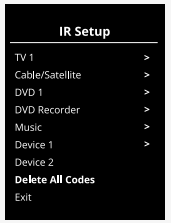
 341122 eng-AUS
341122 eng-AUS
www.permobil.com
Mga Dokumento / Mga Mapagkukunan
 |
permobil CJSM2 Power LCD Platform R-net [pdf] User Manual CJSM2 Power LCD Platform R-net, CJSM2, Power LCD Platform R-net, Platform R-net |